Excel2016怎么隐藏辑栏函数公式
2016-10-28
相关话题
Excel2016中,在Excel工作表的如果单元格中含有函数公式,那么,鼠标点击此单元格,在编辑栏上会显示此单元格的函数公式的,想要将其隐藏该如何设置呢?下面就跟小编一起看看吧。
Excel2016隐藏辑栏函数公式的步骤
1、鼠标左键双击计算机桌面Excel2016程序图标,将其打开运行。在打开的Excel2016程序窗口,点击“打开其他工作薄”选项,然后选择Excel工作簿所在的位置将其打开。如图所示;
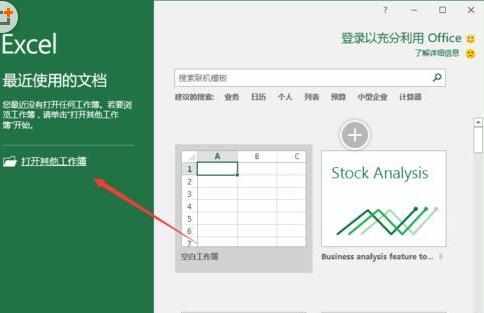
2、在打开的Excel工作表中,鼠标左键点击输入函数公式的单元格将其选中,然后我们在编辑栏中可以看到【函数公式】。如图所示;

3、接下来我们需要做的就是将其隐藏起来。在此单元格是点击鼠标右键,在弹出的菜单选项列表中点击“设置单元格格式(F)”选项。如图所示;
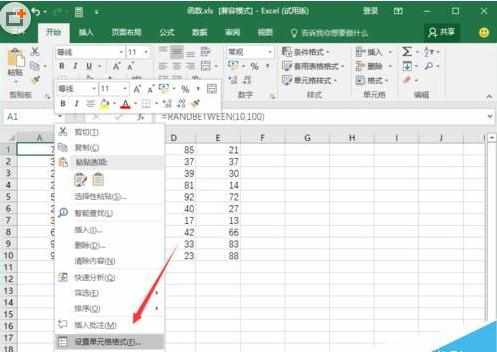
4、点击设置单元格格式选项后,这个时候会打开“设置单元格格式”对话窗口。如图所示;
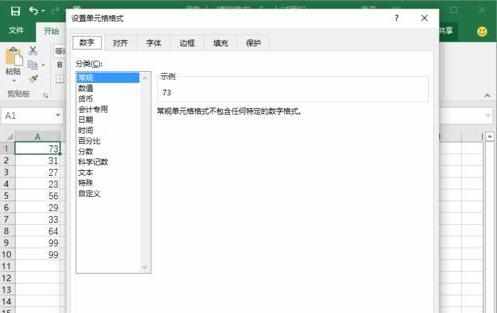
5、在设置单元格格式对话窗口中,将选项卡切换到“保护”选项卡栏。如图所示;
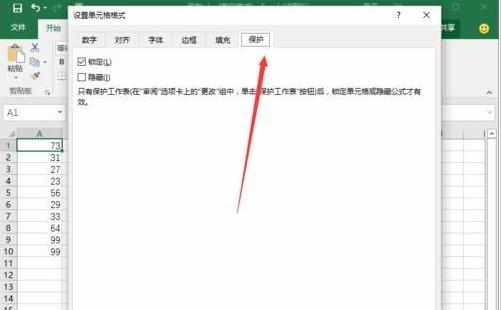
6、在保护选项卡栏中,勾选“隐藏”选项。然后再点击“确定”按钮。如图所示;
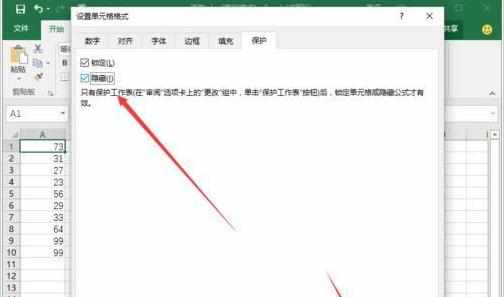
7、返回到Excel编辑窗口,将菜单选项卡切换到“审阅”选项卡栏,再点击“更改”分区功能区的“保护工作表”选项。如图所示;
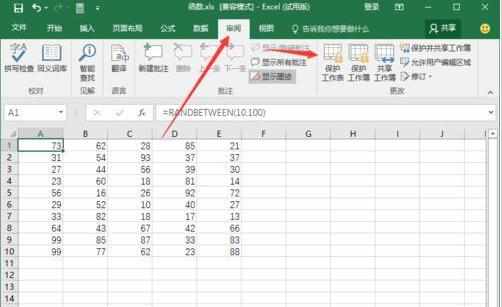
8、在弹出的保护工作表对话框中,勾选“选定锁定单元格”和“选定未锁定的单元格”这两个选项,然后再点击“确定”按钮。如图所示

9、再返回到Excel编辑窗口,再次点击函数公式单元格,在编辑栏中已经就不显示【函数公式】了。如图所示;

Excel2016隐藏辑栏函数公式的相关文章:
1.excel单元格公式屏蔽在编辑栏中显示的方法
2.excel公式锁定和隐藏的教程
3.excel设置公式栏编辑栏为显示的方法